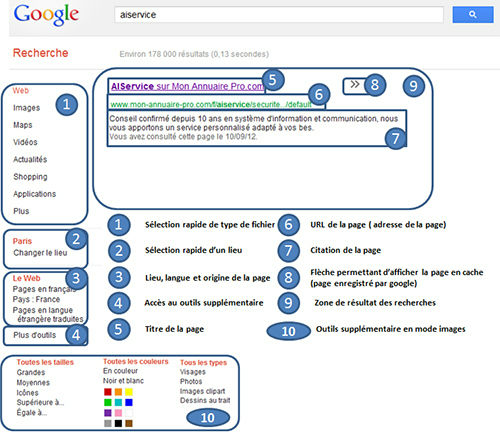¨ Formation-Assistance-Dépannage-Informatique > Astuce info > , Fonctionnement de Google

Date :10/09/2012
1 - Lire les résultats
Quelque conseils :
Vérifier qu'une version de la page en cache ( 8 ) est disponible, cela peut dépanner : parfois la page a changé ou disparu depuis l'indexation, et le cache contient encore l'information que vous recherchez... certaines pages avec du contenu dynamique n'apparaîtront pas, c'est normal.
Bien lire l'adresse en vert (l'URL de la page 6 ), car elle est déjà un indice ; les sites sont encore faits par des humains (souvent), et parfois l'arborescence lisible dans l'URL est une (fausse) piste.
Surtout, lisez ce qui est en noir ( 7 ), ce sont des citations de la page : c'est le plus important, car vous allez vérifier que votre requête correspond, si les mots sont séparés par des points de suspension, il peut y avoir un gros écart entre eux dans la page... donc n'hésitez pas à demander à rechercher une expression exacte. (Mode d'emploi plus bas).
N'oubliez pas que les résultats indiqués en retrait (comme avec une tabulation) indiquent qu'ils proviennent du même site. Le premier est celui jugé le plus pertinent.
2 - La recherche : conseils généraux
Si vous ne retenez qu'une chose, que ce soit ce principe : les moteurs de recherches n'ont aucune idée du sens des mots, tout ce qui suit en découle...
Ce paragraphe ne s'applique que de façon générale aux recherche, en fonction de votre requête, vous pouvez être amené(e) à ne pas suivre ces conseils.
D'abord, il faut viser les titres, car ils sont référencés en premier. Il faut essayer de trouver quel pourrait être le titre de la page que vous cherchez.
En premier, délimitez la recherche (un logiciel, une information, une image, un document ?) Google propose un onglet "Images". Les thèmes représentés dans l'image ne sont pas indexés, le tri se fait en fonction des mots clefs présents sur la page où se trouve l'image. N'oubliez pas les actualités, pour trouver de l'information récente.
Google utilise les mots exactement tels que vous les entrez dans le champ de recherche, ne pratique pas de "lemmatisation" (passage au masculin et/ou au singulier, à l'infinitif, etc.). De même, les jokers ne sont pas pris en compte (cheva* pour faire chercher cheval, chevalier, chevalerie, etc).
Choisissez bien vos mots, facile à dire, car un onglet n'est pas une fenêtre, qui n'est pas une boîte de dialogue. De même, la barre des tâches n'est pas la systray (ou zone de notification, le truc à côté de l'horloge), ni le menu démarrer. Aucun moteur de recherche ne s'adaptera à votre langage, malheureusement, il faut donc être précis.
Ensuite inscrivez les mots dans l'ordre où ils apparaitraient normalement dans une phrase, google n'en tient pas compte en théorie, mais le premier mot a son importance... faites l'essai.
2.1 La précision
Plus vous entrez de mots clefs, plus votre requête sera précise. En général 4-5 mots suffisent, en mettre trop réduit considérablement les recherches, mais peut être parfait pour retrouver une citation, un message d'erreur, etc...
Il est parfois nécessaire d'ajouter des mots pour délimiter le sujet. Cela peut être important dans le cas d'homonymes : prenez la recherche mercure, les résultats contiendront des pages sur la planète Mercure, sur le mercure comme métal, sur la mythologie et le dieu Mercure, ou encore sur le titre d'un roman.
Pour faire le tri, ajoutez un mot pour définir le domaine (ici planète, mythologie, chimie/métal, roman, etc).
D'autres exemples : mineur, adjectif ou nom, couvent (verbe ou nom), les vers (de terre ou des poètes), la liste est longue.
Pensez toujours que Google indexe des mots, pas du sens.
Par exemple, vous tapez dvd, ça peut vous emmenez sur des dvd vidéos, des lecteurs de dvd (de salon ou pour pc ?).
2.2 L'anticipation
Idéalement, vous devez anticiper les résultats, vaste tâche ! Ça, s'apprend en navigant sur le net. Quand vous pensez avoir épuisé les possibilités, il en reste encore des pelletées ! Utilisez des synonymes, des mots voisins, des expressions différentes, les résultats vont se multiplier, il faut penser à toutes les façons dont on pourrait parler du sujet qui vous intéresse. Ensuite passez certains mots au pluriel, ça peut faire la différence.
Vous cherchez quelque chose qui contient une date, essayez 28 septembre 2012 ou 28/08/2012 ou 28/08/12 ou 08/28/12 ou 08/28/2012 (système américain, mois en premier...).
Il faut avoir une idée des mots qui peuvent apparaître sur la page que vous cherchez. Parfois vous trouvez comme ça.
3 - La recherche Google : syntaxe simple
Vous pouvez vous contenter d'entrer quelques mots séparés par un espace. Google traduit l'espace entre chaque mot comme l’opérateur logique ET ("AND"), donc il ne s'agit pas de rechercher n'importe lequel des mots, mais d'abord les pages où tous les mots apparaissent. S'il y a peu de résultats, Google triera par pertinence, dans ce cas, l'ordre des mots peut jouer.
Pour obtenir plus de précision dans les résultats, il va falloir jouer un peu sur ce que vous tapez.
D'abord le premier mot entré est le plus important, ça n'est pas écrit dans l'aide Google, mais ça joue sur le tri des résultats...
3.1 Majuscules, accents et autres :
Ils sont ignorés, inutile donc de taper la majuscule en début de nom propre, Google n'en tient pas compte, et fait comme si tout était écrit en minuscules.
3.2 Les termes ignorés automatiquement :
Google élimine du champ de recherche les petits mots courants comme les articles ou les caractères isolés (une lettre, un chiffre entre deux espaces).
Gagnez du temps, éliminez aussi les "a" "à" "de" "le" "les" "on" "avec". Cependant les résultats peuvent varier.
Pour forcer Google à prendre en compte ces mots, ajoutez un + devant : +La banque +du Nord.
3.3 Les termes à ignorer :
Vous pouvez exclure des résultats les pages contenant tel ou tel mot en ajoutant un "-" avant le mot. Si vous cherchez par exemple des infos sur quelque chose qui se vend, mais que vous ne voulez pas croiser une cinquantaine de sites marchands, ajoutez -achat, ou -prix, par exemple ce sont des mots qui apparaissent forcément sur les sites marchands mais pas sur les sites de documentation.
3.4 L'expression exacte :
Vous pouvez demander à Google de rechercher exactement ce que vous avez tapé en utilisant les guillemets. Exemple : "la voix du nord"
3.5 L'opérateur OR (ou) :
Il permet de rechercher les pages contenant tel terme ou tel autre. Tapez OR ou la barre | (CTRL+ALT+6, ou ALT GR+6) entre les deux mots (ou expressions, mais à ce moment utilisez " ").
Exemple : vous cherchez une recette avec des carottes ou des patates, mais pas les deux car vous n'aimez pas les mélanger : patates OR carottes, cherchez, et comparez avec patates carottes...
3.6 Le joker (*):
Nous l'avons dit Google ne permet pas des recherches partielles (cheva* ne cherche pas chevalier, cheval, etc). Par contre l'astérisque permet de faire une recherche avec un mot manquant, à l'intérieur d'une expression exacte (" ").
Exemple : "choisir un * Ethernet" vous donnera des résultats avec des réponses pour "choisir un hub Ethernet", "choisir un commutateur Ethernet" ou encore "choisir un routeur EthernetCela remplace
Vous pouvez en mettre deux... "choisir un * * Ethernet" (ça peut vous donner choisir un bon cable ethernet), par exemple.
3.7 La tilde (prononcez tildé) ~ :
Accessible en tapant ALT+126 ou ALT GR+é (mais dans ce cas elle peut se combiner avec les voyelles...), cet opérateur permet de rechercher des synonymes (le sens des mots n'est pas pris en compte, mais Google intègre sa propre base de données de synonymes).
Peu d'intérêt pour les recherches en français, mais très utile en anglais : tapez Firefox ~Tips (Tips = astuces) et la liste de résultats sera bien plus allongée qu'avec Firefox Tips, car Google aura aussi cherché help et tutorial...
4 - La recherche Google : syntaxe avancée
Maintenant passons aux choses plus complexes. La recherche avancée permet tout cela, mais si vous avez l'habitude vous pouvez taper les commandes directement dans la zone de recherche.
4.1 Le ciblage par domaines :
Vous vous rappelez d'un site où il y avait quelque chose de génial mais que vous avez perdu entre temps. Vous savez que l'information que vous cherchez est dans tel ou tel site, mais pas où : il est possible de limiter la recherche aux pages indexées d'un site.
Pour cela ajoutez à vos mots-clefs site:siteenquestion.com sans les www, sans espace entre les deux points, sinon ça ne fonctionne pas. Pratique pour retrouver rapidement un lien.
4.2 Le format de fichier :
Par défaut Google applique votre recherche à tous les formats de fichiers. Vous pouvez toutefois réduire cela avec l'opérateur filetype, en indiquant le format de document désiré.
Exemple : aiservice filetype:pdf recherchera les documents PDF contenant le terme aiservice.
Ainsi vous pouvez sans problème recherche d'autres formats contenant du texte en clair (non cryptés ou dans des formats non décodés), n'espérez pas pouvoir chercher à travers des fichiers compressés.
4.3 Le cache de google :
Certes on peut cliquer sur "en cache" dans la fenêtre de résultats, mais on peut aussi demander si une page précise est en cache :
cache:adresse du site, exemple cache:www.aiservice.fr/index.html
4.4 La date :
Accessible uniquement par l'interface de recherche avancée ( 4 ),
vous pouvez demander à rechercher:
- Moins d'une heure
- Moins de 24 heures
- Moins d'une semaine
- Moins d'un mois
- Moins d'un an
- Période personnalisée
Utile pour retrouver et isoler une information relativement récente.4.5 La fourchette :
Vous pouvez définir une fourchette, en tapant deux points consécutifs, pratique pour des prix.
Exemple : occasion 30..50€
4.6 L'emplacement dans la page :
Trop peu utilisée, cette fonction permet de tirer parti de la façon dont les pages sont indexées, notamment des titres, vous pouvez donc demander que les mots tapés apparaissent dans le titre, corps, ou adresse de la page, ou encore dans ses liens.
Syntaxes
commencez votre requête par :
allintitle:[mot clef], pour rechercher dans les titres de pages (très utile pour faire du tri)
allintext:[mot clef], pour rechercher dans le corps de la page
allinurl:[mot clef], pour rechercher dans l'URL de la page (lorsqu'on se souvient à peu près d'une adresse!)
allinanchor:[mot clef], pour rechercher dans les liens de la page
+ :[mot clef], met les résultats en ordre conformément à la fréquence de présence du [mot clef],
Mais il y en a d'autres, là encore :
inurl:[mot clef], intitle:[mot clef], inanchor:[mot clef], intext:[mot clef] permettent de combiner ce critère avec le reste des mots clefs au lieu de tout rechercher dans le titre, dans l'url ou ailleurs.
4.7 La recherche sécurisée
(disponible aussi dans l'interface de recherche avancée).
L'opérateur est safesearch: utile quand les termes peuvent prêter à confusion, un exemple : safesearch:éducation +sexuelle.
4.8 Related: et Link:
link: recense les pages indexées par Google qui "pointent" sur l'URL d'un site. (exemple : link:http://www.aiservice.fr)
related: recherche des pages jugée "similaires" à l'URL de la page donnée (par sujets, mots clefs, exemple related:http://www.aiservice.fr)
4:9 Les définitions :
define: permet de rechercher une définition d'un mot ou d'une expression, dans la langue de l'interface.
define:png vous donnera des définitions sur ce qu'est le format png par exemple.
Je passe sur les opérateurs spécifiques à certains pays, vous ne trouverez des listes dans les sources.